
あなたがANを持っているなら アップルウォッチ 最新バージョンのAppleのWatchosオペレーティングシステムを実行している場合は、必ずしも明白ではありません。アップデートを確認する方法 - 利用可能な場合はアップデートを実行する方法。
Apple Watchの更新はiPhoneのアップデートに関連付けられています
Apple Watchを更新する前に、必要になる必要があります。 あなたのiPhoneを更新してください 最新バージョンのiOSに。これは、Watchosのアップデートが現在iOSアップデートに関連付けられており、別々に入手できません。 iPhoneが最新のiOSリリースを実行していない場合は、Apple WatchまたはiPhoneのWatchアプリ内で最新のウォッチが更新されます。
関連している: iPhoneを最新のiOSバージョンに更新する方法
通常はアップデートが自動的に表示されます
あなたのiPhoneが完全に更新され、Apple Watchがインターネットに接続されている限り(Wi-Fiまたは携帯電話を介して)、これに似た画面で新しいアップデートが利用可能になったときに、Apple Watchが通常警告します。

この画面をタップして「今夜の更新」オプションを選択した場合は、手首の上にあるときに、Apple Watchは、後で今後の更新を自動的にインストールしようとすることをお知らせします。あなたの時計が夜に更新するためには、それはその充電器になければならず、Wi-Fiに接続されている必要があります。 Apple Watchのバッテリーが50%以上のときにインストールが開始されます。
ヒント: アップデートは、時計の中に誤って電力を失っていないことを確認するために、50%以上の料金を待つ。
あなたがしたいのなら 今すぐアップデート 時計の設定を開いてから、[ソフトウェアアップデート]をタップします。次に、「ダウンロードとインストール」または「インストール」をタップして、Apple Watchを充電器に置きます。更新が完全にダウンロードされ、時計のバッテリが50%以上に達すると、インストールは自動的に開始されます。
関連している: Apple Watchを更新する方法
Apple WatchでのWatchosアップデートをチェックする方法
Apple WatchでWatchosアップデートを手動で確認するには、Watchを有効にして設定アプリを開きます。これはグレーギアのように見えます。
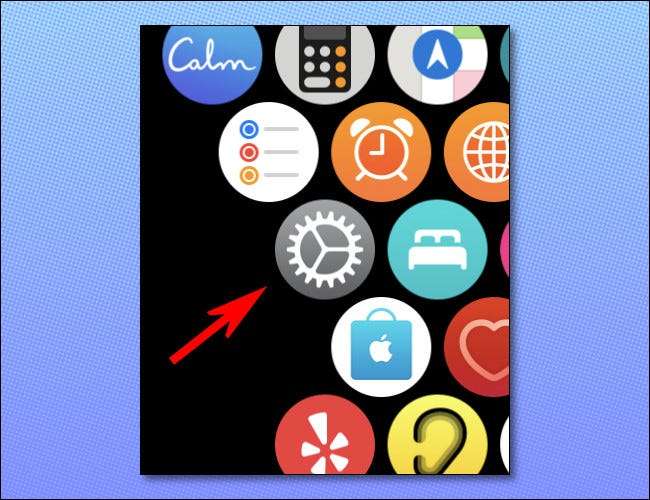
設定が開いたら、[一般]をタップしてから[ソフトウェアアップデート]を選択します。
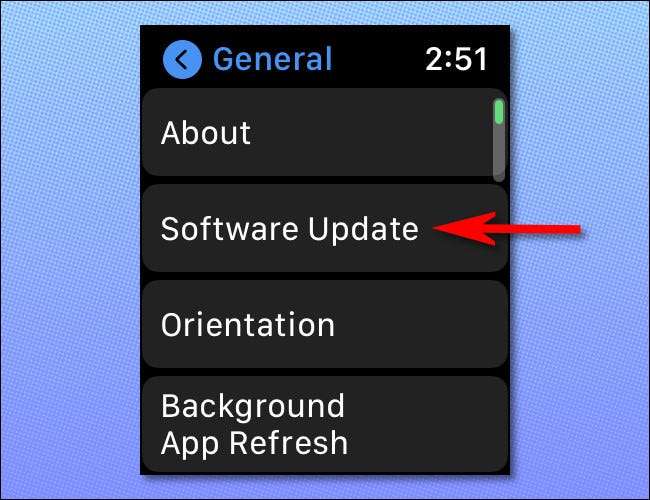
あなたのApple Watchが完全に最新のものであるならば、あなたは画面上の "Apple Watchが最新のもの"メッセージを表示するのを見るでしょう。
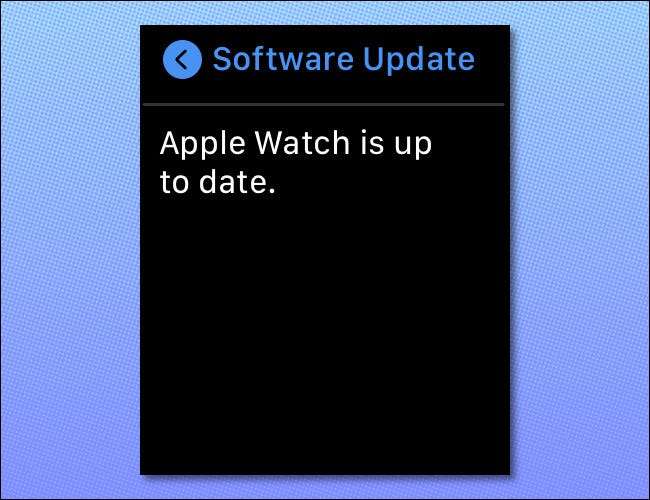
それ以外の場合、Watchosアップデートが利用可能な場合は、更新のバージョン番号が表示され、リリースの新しい機能またはバグ修正の説明とともに表示されます。
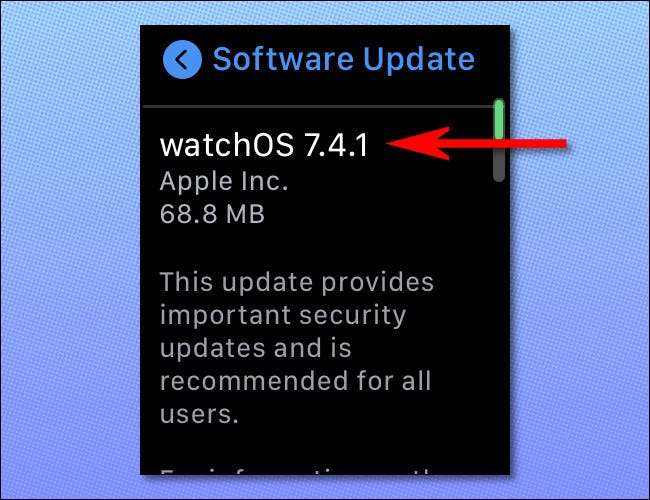
に アップデートをインストールしてください 下にスクロールして「ダウンロードしてインストール」または「インストール」をタップして、充電器に監視を置きます。更新をダウンロードした後(すでにダウンロードしていない場合)、アップルの時計は、そのバッテリーが50%以上のアップデートをインストールするまで待機します。そのマークに達すると、インストールが開始されます。
iPhoneでApple Watchアップデートをチェックする方法
iPhoneを使用してApple Watchシステムの更新を確認したい場合は、最初に、iPhoneでApple Watchアプリを見つけて起動します。ロードされたら、更新を確認したいウォッチをタップします。その後、[全般]をクリックして[一般]をタップしてから[ソフトウェアアップデート]を選択します。
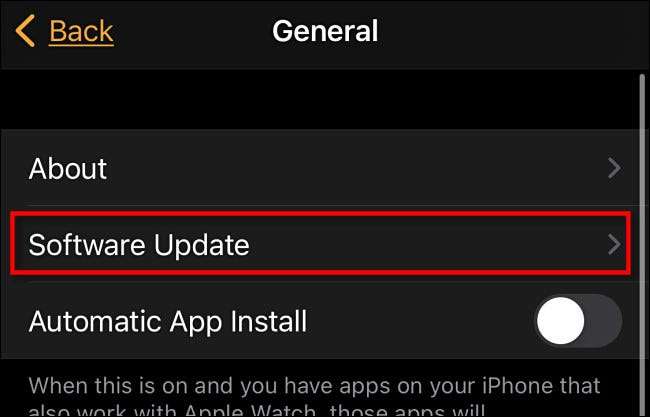
時計アプリはアップデートを確認し、それが完全に最新の状態であるならば、あなたは「あなたのApple Watchは最新のもの」メッセージを表示するのを見るでしょう。その場合は、完了していて、ウォッチアプリを終了できます。
ただし、利用可能なWatchos Updateが表示されている場合は、最新のリリースの機能に関する情報とともに、リストされているのが表示されます。

あなたがしたいのなら 今すぐアップデートをインストールしてください Apple WatchをiPhoneの近くに充電器に置きます。 「ダウンロードとインストール」をタップします(更新がまだダウンロードされていない場合)、または「インストール」(ダウンロードされている場合)。必要に応じて、パスコードを入力してください。 Apple Watchのバッテリーが50%以上の場合、インストールは開始されます。
それでおしまい。新しいウォッチを楽しんでください。
関連している: Apple Watchを更新する方法







